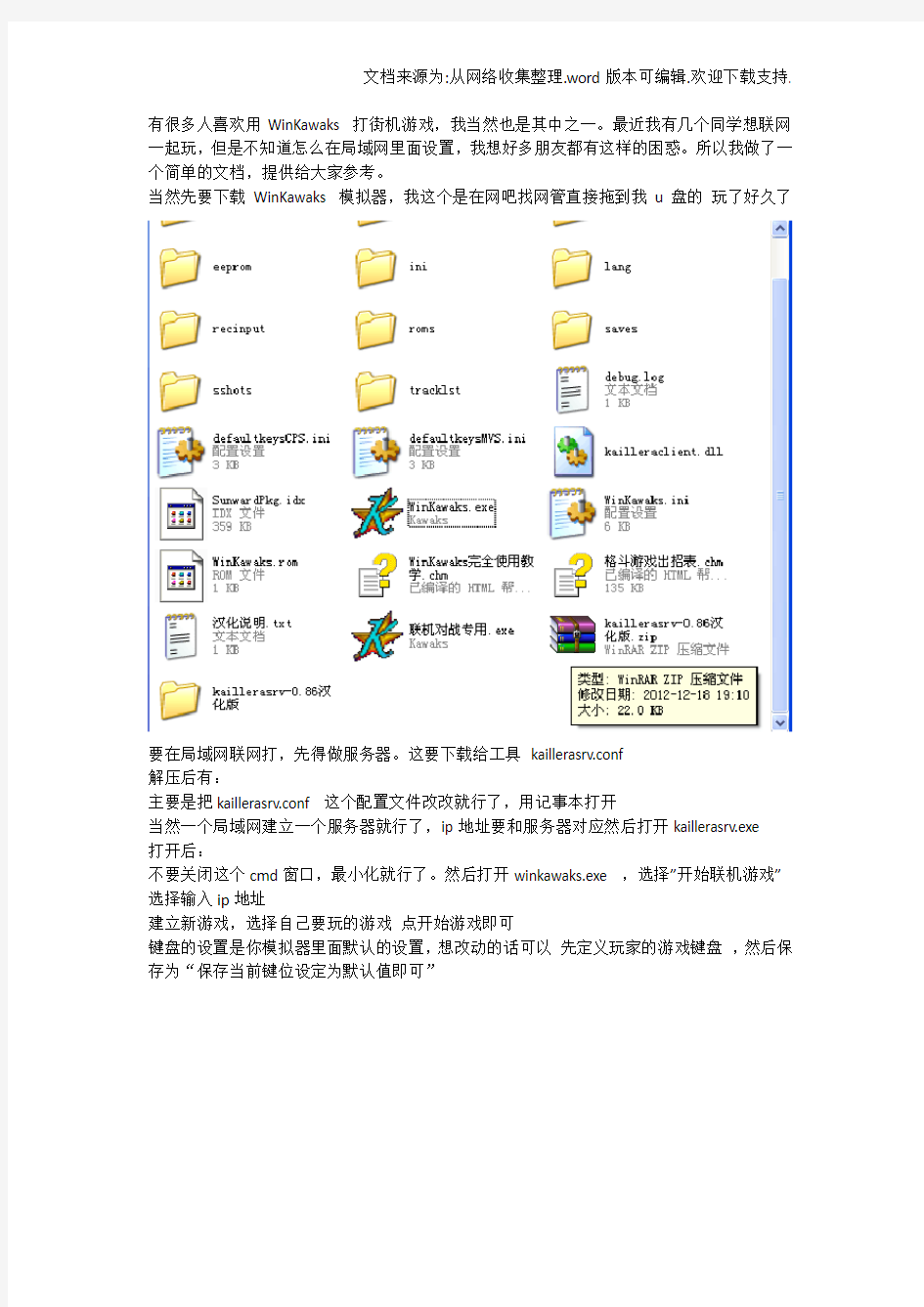
文档来源为:从网络收集整理.word版本可编辑.欢迎下载支持.
有很多人喜欢用WinKawaks 打街机游戏,我当然也是其中之一。最近我有几个同学想联网一起玩,但是不知道怎么在局域网里面设置,我想好多朋友都有这样的困惑。所以我做了一个简单的文档,提供给大家参考。
当然先要下载WinKawaks 模拟器,我这个是在网吧找网管直接拖到我u盘的玩了好久了
要在局域网联网打,先得做服务器。这要下载给工具kaillerasrv.conf
解压后有:
主要是把kaillerasrv.conf 这个配置文件改改就行了,用记事本打开
当然一个局域网建立一个服务器就行了,ip地址要和服务器对应然后打开kaillerasrv.exe
打开后:
不要关闭这个cmd窗口,最小化就行了。然后打开winkawaks.exe ,选择”开始联机游戏”选择输入ip地址
建立新游戏,选择自己要玩的游戏点开始游戏即可
键盘的设置是你模拟器里面默认的设置,想改动的话可以先定义玩家的游戏键盘,然后保存为“保存当前键位设定为默认值即可”
WinKawaks 1.45局域网联机方法 硬件条件:至少2台电脑,通过局域网联机 需要软件: 1、WinKawaks 1.45模拟器(两台电脑上都要安装) 2、Kaillera服务器端,作为主机的电脑安装即可。(附件中提供下载) 步骤: 1.配置并运行Kaillera服务器端: 参照: Kaillera Server 0.86非常小,只有21KB,下载后无须安装,只需解压到硬盘即可。解压 后主要的文件只有两个,主程序kaillerasrv.exe和配置文件 Kaillerasrv.conf。该软件的 使用非常简单,只要运行kaillerasrv. exe即启动了kaillera server。 在运行之前,我们需要对 kaillerasrv.conf文件作一些必要的配置,让我们的服务器运行 得更加称心如意。用记事本打开 kaillerasrv.conf,下面我们来修改一些重要配置。 第三行为ServerName=(服务器名称),在等号后键入你自己服务器名称,如KOF stage,最 大长度为 64个字节。 第八行为MaxUsers=(最大用户数),服务器中最多可以容纳的人数,默认为10,建议改为4 。 第九行为Port:27888(端口号)。 第十一行Public=,默认为1,如果你要在互联网上对战,无须改动,若在局域网中对战, 请改为0。 第十五行IP=(服务器的ip地址),在这里输入你的公网厂地址 (互联网对战)或是内网,ip 地址(局域网对战)如192.168.0.1。 第二十六行MaxConnSet=(最大连接类型限制),默认为O{即不限制).1为bad,2为Low, 3 为 Average,4为Good.5为Excellent, 6为LAN。如设置MaxConnSet为5.则客户端不能以 LAN方式登录你的服务器。 好了.修改了上述关键配置.就可以运行Kaillerasrv.exe了.当然.别忘了要事先连接网 络。运行后会出现.一个DOS登录窗口,它会自动记录一些用户登录信息。 在互联网上对战 因为普通互联网用户的ip地址都是不固定的,所以在对战前首先要知道自己机
如何利用路由器设置局域网,我们同事用的是TP-LINK路由器共用一条网线上网,听说可以用路由器实现虚服务器实现资源共享,但是XD是个小鸟,不知从哪里下手,请各位大侠指教,谢过。 家庭或小型办公室,如果有两台或更多的计算机,很自然地希望将他们组成一个网络。为方便叙述,以下约定将其称为局域网。在家庭环境下,可用这个网络来共享资源、玩那些需要多人参与的游戏、共用一个调制解调器享用Internet连接等等。办公室中,利用这样的网络,主要解决共享外设如打印机等,此外,办公室局域网也是多人协作工作的基础设施。 别看这样小的网络工程,在过去也是需要专业人员来进行组网配置的。那时,大部分操作的都是手工的,一般的用户都不具备相应的知识和经验。正好属于"高不成低不就"的情况,自然限制了它的发展。Windows XP的出现,打破了这种局面,这依赖它内建有强大的网络支持功能和方便的向导。用户完成物理连接后,运行连接向导,可以自己探测出网络硬件、安装相应的驱动程序或协议,并指导用户,完成所有的配置步骤。 本文介绍两种在Windows XP操作系统下的组网方案,并介绍Windows XP用于局域网中的各种很有特色的功能。 一. 目标: 组成家庭局域网:对外,可以连接Internet,允许局域网内的各个计算机共享连接。对内,可以共享网络资源和设备。 二. 采用什么网络形式? 家庭网中的计算机可能有桌面机或便携机,例如掌上电脑或笔记本机等,也可能出现各种传输介质的接口,所以网络形式上,不宜都采用有线网络,无线接口是必须考虑的。但如果可以明确定位在纯粹的有线网上,也可不设无线接口。所以,这里提供两种方案: 1. 有线与无线混合。 2. 有线。 三. 网络硬件选择 网络适配器(网卡)可采用PCI、PC或PCMCIA接口的卡(后两者多用在便携式机或笔记本机上),Windows XP也支持用USB接口的网络适配器。究竟采用那种适配器,取决于接入网络中的计算机。无论那种适配器,都需要注意与现有计算机的接口以及HUB的协调一致,USB接口的适配器可能适应性更强一些,但对于较旧的计算机,又需要注意它是否支持USB 接口。 网络连接线,常用的有同轴电缆和双绞线,这都是大家熟悉的东西,不多解释。究竟采用哪一种,就看你怎么想了。 四. 可采用的网络结构和介质 以太结构:这种结构在办公室或商业用户中最为流行,熟悉的人也很多,技术资料和维护人员也容易找到,所以不多赘述。 电话线连接:这种形式主要的特色是成本很低,物理连接也很简单,适用于大部分的家庭用户。 无线电波:利用电磁波信号来传输信号,可以不用任何连线来进行通讯,并可以在移动中使用。但需要在每台计算机上加装无线适配器,成本高是肯定了。在我国,无线形式用在计算机网络通讯的还较少。在美国,用于无线网络的是一个称为IEEE 802.11b的标准协议,用于计算机近距离网络通讯。在该协议支持下,可达到的网速是11 Mbps。 五. 方案之一 这是一个有线、无线混合方案,具体结构可以参看图1。这个例子中,用4台计算机组成了一个混合网络,PC1是主机,它与外部连接有3个通路: 1. 与Internet接连的调制解调器:用于整个网络的各个计算机共享上网之用。
两台电脑联机方法 先设置好IP(最好是用手动,自动会减慢系统开机和联网速度)再在我的电脑-网上邻居-设置家庭或小型办公网络就OK了 根本用不着买路由器,双网卡 双网卡是用在省钱的条件下三太电脑互联的;路由器是用在多台电脑上网用的,有自动拨号和防火墙功能! 两台电脑,只要对联线就可以了,电脑城有卖! 两台电脑怎样互联 随着时代的发展,电脑在现在的家庭中的普及程度越来越高,而且已经有很多的家庭拥有了两台甚至两台以上的电脑。对于这些用户来说,如何把两台电脑连接在一起,组成一个最小规模的局域网,用来共享文件,联机玩游戏,共享打印机等外设,甚至共享MODEM上网就成为应用中的一个焦点,这就是我们这里所说的“双机互联”。 双机互联方法很多,你可以使用两块以太网卡,通过非屏蔽双纹线(UTP)连接;也可以通过串口或并口直接连接,或使用USB接口连接,还可以利用计算机的红外线接口无线连接以及通过两台MODEM通过拨号实现远程共享等等。在这些方法中,用两块网卡通过双绞线连接是最简单方便同样也是最常用的一种连接方式,下面我们就着重介绍通过这种方式来实现双机互联。 一、通过网卡互联 1、网线的制作 在连接网络之前,我们首先应该考虑的是网线的制作。一般若使用双绞线组建网络,需要一个集线器(HUB),通过集线器联网时,双绞线的夹线方法非常容易,只需把两头的网线一一对应的夹好就可以了,夹线顺序是两边一致,统一都是:1、白橙、2、橙、3、白绿、4、蓝、5、白蓝、6、绿、7、白棕、8、棕。注意两端都是同样的线序且一一对应。这就是100M网线的做线标准,即568B标准,也就是我们平常所说的正线或标准线。 可是作为只有两台机器的小网络,买一台几百元的集线器有点太浪费了,事实上我们可以不用集线器而用网线直接把两台电脑连接起来,不过这时候网线的做法就要有一些小小的改变,通过改变网线的顺序来实现不用集线器的双机互联。具体的做法是:一端采用上述的568B 做线标准不变,另一端在这个基础上将这八根线中的1,3号线和2,6号线互换一下位置,这时网线的线序就变成了:1、白绿、2、绿、3、白橙、4、蓝、5、白蓝、6、橙、7、白棕、8、棕。这就是100M网线的568A标准,也就是我们平常所说的反线或交*线。按照一端568B,一端568A的标准排列好线序并夹好后,一根适用于两台电脑直接连接的网线就做好了。 2、网卡的安装
无线路由器怎么设置局域网 首先,你有无线路由。你先都插好插口。开始设置:用台式做主机,插好后上网址192.168.1.1 输入账号密码,这个账号密码一般是guest 你可以看路由说明书进行设置。然后就进去设置你的宽带账号密码。就等于给账号密码给无线路由自动帮你拨号,电脑开机就能直接上网。然后设置无线网络名和密码。设置好保存,然后你的手提电脑就可以搜索到你的无线路由,打上密码就能上了。现在主要你是玩游戏,其实这样子两台机就已经建立的局域网。直接就可以在局域网上玩了。不过有时候搜索不到,可能是因为防火墙拦截。关掉防火墙试试。 笔记本一般有设置的开关,xp的通过开始菜单的网络连接就能够设置了 先把无线路由接在台式机上,在IE栏输入192.168.0.1或192.168.1.1,具体是哪一个根据不同型号的路由来定,可以参考说明书。进去后设置好宽带账号,密码,开启DHCP及无线,然后打开笔记本无线信号,搜索无线信号,输入密钥即可登录无线路由上网,并且两者通过路由形成局域网,IP是在同一网段,玩游戏时,最好关闭防火墙。 无线路由器接入有线局域网,如何设置? 小型办公室,原用1M adsl modem + 16口以太网交换机共享上网。没有设置单独服务器,开启adsl modem的路由功能,所有台式机网关设置为:192.168.1.1 为方便notebook用户上网,购一台TP-LINK 无线路由器TL-WR541G, 用一根普通UTP网线将此路由器(W AN口)联入以太网交换机中任意空余口,请教各位高手: 1、如何设置该无线路由器? 2、是否需要开启无线路由器的DHCP功能? 3、如何设置无线路由器的IP? 4、notebook的网关如何设置? 最终目的是将所有无线有线用户互联互通,无线用户能够访问LAN上的资源。如何设置? 随着科学技术的发展,很多中小企业都走上了信息化的道路;不过由于受人员和资金的局限,它们大多选择了ADSL宽带 + 路由器(或交换机)的模式;随着中小企业规模的不断扩展,网络也需要不断延伸;这时,无线网络正好成为有线网络的补充!!这也是提问网友面临急需解决的问题!!下面笔者就把一些关于有线网络改造成了“有线+无线”的混合网络的过程简单介绍给大家: 由于这次改造只是为了拓展有线网的范围,因此在无线网络设备的选购上,我们主要是选购了数宽(SERCOMM)网络套装产品,包括IP806LM无线路由器、CB2400G 802.11G 无线PC卡、UB801R USB2.0无线网卡。
第一步:Win7网络参数设置 进入控制面板选择“查看网络状态和任务“,选择更改适配器设置,进入本地网络设置。在使用的本地连接上点击右键选择属性,在弹出的界面中双击“Internet协议版本4”进入网络参数设置。 第二步:打开Win7共享设置 在“打开网络和共享中心”界面中单击左侧的“更改高级共享设置”,打开“高级共享设置”窗口,设置网络发现,文件和打印机共享,公用文件夹共享为启用,关闭密码保护共享,设置完成后,单击保存修改即可。 第三步:设置Win7工作组 在共享文件夹必须要处于同一工作组中,右键点击计算机选择“属性”,在左边选择“高级系统设置”,在弹出的窗口中切换到“计算机名”,点击“更改”,再在弹出的“工作组”选项中输入你要加入的工作组即可。 第四步:开启Win7文件夹共享功能 在Windows7中对某个文件夹进行共享时,右键单击需要共享的文件夹选择属性,选择“共享”,再点击下方的“高级共享”,在弹出的窗口中选择共享此文件夹。 第五步:关闭Win7防火墙 防火墙有可能造成局域网文件的无法访问。进入“网络和共享中心”,单击“Windows的防火墙”,在打开的“Windows的防火墙”窗口中,单击“打开或关闭Windows防火墙”命令,在打开的窗口中选择“关闭Windows防火墙”选项,单击“确定”保存。 第六步:启用Win7文件夹共享规则 防火墙关闭后,在“防火墙设置”界面左边的“高级设置”中,在“入站规则”和“出站规则”这两个规则中分别找到“文件和打印机共享”选项,并且将其全部选项设定成“启用规则”。 第七步:设置Win7文件共享权限 Windows7中要实现文件共享还需要设置文件夹的共享权限。查看共享文件的属性,随后切换到“共享”选项卡里,单击“高级共享”,打开“高级共享”对话框,在“权限”中依次单击“添加”→“高级”→“立即查找”。然后在查找的结果中选择“Everyone”,并且根据需要设置好用户的操作权限。
无敌风火轮 一、项目类型:团队协作竞技型 二、道具要求:报纸、胶带 三、场地要求:一片空旷的大场地 四、游戏时间:10分钟左右 五、详细游戏玩法:12-15人一组利用报纸和胶带制作一个可以容纳全体团队成员的封闭式大圆环,将圆环立起来全队成员站到圆环上边走边滚动大圆环。 六、活动目的:本游戏主要为培养学员团结一致,密切合作,克服困难的团队精神;培养计划、组织、协调能力;培养服从指挥、一丝不苟的工作态度;增强队员间的相互信任和理解。 信任背摔 一、游戏简介:这是一个广为人知的经典拓展项目,每个队员都要笔直的从1.6米的平台上向后倒下,而其他队员则伸出双手保护他。每个人都希望可以和他人相互信任,否则就会缺乏安全感。要获得他人的信任,就要先做个值得他人信任的人。对别人猜疑的人,是难以获得别人的信任的。这个游戏能让使队员在活动中建立及加强对伙伴的信任感及责任感。
二、游戏人数:12-16人 三、场地要求:高台最宜 四、需要器材:束手绳 五、游戏时间:30分钟左右 六、活动目标:培养团体间的高度信任;提高组员的人际沟通能力;引导组员换位思考,让他们认识到责任与信任是相互的。 齐眉棍 一、游戏简介:全体分为两队,相向站立,共同用手指将一根棍子放到地上,手离开棍子即失败,这是一个考察团队是否同心协力的体验。在所有学员手指上的同心杆将按照培训师的要求,完成一个看似简单但却最容易出现失误的项目。此活动深刻揭示了企业内部的协调配合之问题。 二、游戏人数:10-15人 三、场地要求:开阔的场地一块 四、需要器材:3米长的轻棍 五、游戏时间:30分钟左右
六、活动目的:在团队中,如果遇到困难或出现了问题,很多人马上会找到别人的不足,却很少发现自己的问题。队员间的抱怨、指责、不理解对于团队的危害……这个项目将告诉大家:“照顾好自己就是对团队最大的贡献”。提高队员在工作中相互配合、相互协作的能力。统一的指挥+所有队员共同努力对于团队成功起着至关重要的作用。 驿站传书 一、游戏类型:团队协作型 二、游戏目的:使学员强烈意识到,充分沟通对团队目标实现的重要意义;制度规则的建立与修正。 三、游戏介绍:全队成员排成一列,你们每个人这时候就相当于一个驿站,到时候培训师会把一个带有7位数以内的数字信息卡片交到最后一位伙伴的手中,你们要利用你们的聪明才智把这个数字信息传到最前面这位伙伴的手中.当这位伙伴收到信息以后呢要迅速的举手,并把当然了信息写在纸片上交给最前面的培训师!!比赛总共会进行四轮.在信息传递的过程当中我们会有一些规则来约束. 四.游戏规则:项目开始后:(所谓项目开始是指培训师喊开始,信息从后面一位伙伴开始传递那刻起) 1,不能讲话. 2.不能回头 3.后面的伙伴的任何部位不能超过前面人身体的肩缝横截面以及无限延伸面.(前后标准要以最前面的某个物品做参照,比如白板.离白板近则为前,离白板远则为后)
比较详细的、路由共享上网设置图解!以及怎么更改IP,怎么知道自己上网的DNS服务器.. 娜娜妹妹看清楚了哦!如果有问题可以了留言,呵呵... 图解宽带路由器共享上网设置过程 宽带路由器作为一种主要专门针对宽带共享上网设计的产品,因其具备共享上网简单方便、安全性高,灵活可靠等优点,开始越来越受到需要进行共享上网的家庭、SOHO等用户的青睐。今天我们就为大家详细介绍如何使用宽带路由器进行共享上网。为那些需要购买和已经购买宽带路由器产品的网友朋友们提供帮助。 使用宽带路由器共享上网时,我们要经过对宽带路由器和需要共享上网的PC机进行设置,这里笔者使用中怡数宽的宽带路由器的软件来逐步进行讲解,假设用户已经对所有的硬件进行了正确的连接,只为大家讲解如何设置宽带路由器来实现共享上网的内容,一般宽带路由的设置界面及功能都大同小异,所以这些设置同样适用于其他的宽带路由器产品。 1、宽带路由器的设置。 在硬件连接完成以后,我们需要有一台已经与宽带路由器的LAN口相连接的PC来进行具体的设置。在设置之前,我们应该确认这台机器已经装有TCP/IP网
络协议,笔者使用的机器是XP操作系统,其他操作系统平台的设置基本上都差不多,下面来看看我们需要在这台PC上进行如何的配置。 配置设置PC的TCP/IP选项: 右键单击桌面的网上邻居图标,点击“属性”选项。 在弹出的窗口中选择本地连接,右键单击选择“属性”选项。 这时,在弹出的对话框中双击“Internet协议(TCP/IP)选项”。
在弹出的对话框中选择“使用下面的IP地址”选项,这时我们便可以设置这台PC的IP地址了。宽带路由器的出厂IP地址一般都为192.168.0.1,所以我们在配置的时候需要将配置的PC设置和宽带路由器在同一个网段当中。这里,我们将这台PC的IP地址设置为192.168.0.254,子网掩码255.255.255.0,默认网关为192.168.0.1。 通过以上的设置,我们就可以登陆的路由器进行具体的配置工作了,首先双击桌面的IE浏览器,在地址栏内输入192.168.0.1的IP地址。 首先双击桌面的IE浏览器,在地址栏内输入192.168.0.1的IP地址。
先讲红警 红警技尤里复仇局域网连接方法 1,IPX协议要装,连网的每台都要装,具体做法: 网络连接属性里,本地连接属性,点安装,找到IPX协议安装上就可以了。 2,游戏序列号要改,连网的每台都要不同,具体做法:游戏目录里有一个名叫“Woldata.key”的文件,用记事本打开,把最后两位数字改了就行了,每台不同)如果打开后是乱码,把我下面给出的复制进去替换原来的字符—— 1099147831053729756164962240188076412641984091367227079218816949160819737271132505 7266741593997146213246811979244021552319061240\SETUP.INI 把最后两位数“40”每台改成不同的就可以了 3,设置目标网络,连网的每台都要相同,具体做法: 进入游戏后,点选项,网络设置,在“目标网络”上填写好,如:“00.00.00.00”或“56.78.12.34”等等,八位数字三个点,一样就可以了。 OK,所有步骤完毕,有时可能无法连机,那么重新启动一下就可以了。 ——玩吧,可以了。 同一个路由器上的电脑怎么设置成局域网连网打游戏 如何安装路由器 在每台机器在上安装网卡的驱动程序(在有的WINDOWS XP中带有网卡驱动,就不需要再安装),再用网线把每台机器都联接起来,即每台机器一条网线,一端联电脑上的网卡,一端联交换机上的任一个端口。再把你的ADSL猫和路由器之间用一根网线联接起来。 设置每台机器的IP地址:点“网上邻居”,点“查看网络联接”,用右键点“本地联接”,点“属性”,选“INTERNET协议(TCP/IP)”,点属性,就可以进行IP地址设置了。路由器IP地址设为192.168.1.0,各台电脑的IP地址设为192.168.*,其中“*”为2-255之间的任意一个数字都可以,但不可同名。192.168.1.1作为网关地址,留给联接上网的调制解调器(猫、路由器)使用。这样,一个小型局域网就基本建成了。DNS地址是网络服务商提供的服务器地址。 最后,设置小型办公网络:打开“网上邻居”,点“设置家庭或小型办公网络”,点“下一步”,再点“下一步”,选“其他”点“下一步”,选“这台机器直接或通过网络集线器连接到INTERNET”,点“下一步”,设置你的计算机名(各台不能同名),设置工作组名(各台必须一样,才能在一个工作组内,互相才能访问),选“启用文件和打印共享”,弹出一个对话框询问是不是要共享,点“是”,再点下一步,等待设置完成,选“完成该向导,我不要在其他计算机上运行该向导”,点下一步,点“完成”。OK,你重启机器后就可以了。 注意:你在局域网内的每台机器上都要这样设置小型办公网络一次,才能实现文件和打印机的共享。
如何组建局域网和设置主机 1、启用来宾帐户。 开始-控制面版--管理工具--计算机管理-展开系统工具--本地用户和组--用户,在右边会见到一个GUEST用户,双击它,把帐号已停用前面的勾去掉. 。 2、用户权利指派。 “控制面板-管理工具-本地安全策略”,在“本地安全策略”对话框中,依次选择“本地策略-用户权利指派”,在右边的选项中依次对“从网络上访问这台计算机”和“拒绝从网络上访问这台计算机”这两个选项进行设置。 “从网络上访问这台计算机”选项需要将guest用户和everyone添加进去;“拒绝从网络上访问这台计算机”需要将被拒绝的所有用户删除掉,默认情况下guest是被拒绝访问的。 3、建立工作组。 以XP为例,右击“我的电脑”---“属性”,在“计算机名”选项卡中,点“更改”按钮,在下面的“工作组”文本框里输入工作组的名字,随便输,只要保证两台机器工作组一样就行。 或,右键点击“我的电脑”,选择“属性”,然后单击“计算机名”选项卡,看看该选项卡中有没有出现你的局域网工作组名称,如“workgroup”等。然后单击“网络ID”按钮,开始“网络标识向导”:单击“下一步”,选择“本机是商业网络的一部分,用它连接到其他工作着的计算机”;单击“下一步”,选择“公司使用没有域的网络”;单击“下一步”按钮,然后输入你的局域网的工作组名,这里我建议大家用“BROADVIEW”,再次单击“下一步”按钮,最后单击“完成” 按钮完成设置。 4、设置共享文件夹。 (1)我的电脑→工具→文件夹选项→查看→去掉“使用简单文件共享(推荐)”前的勾。 (2)把你要共享的文件全部放在一个文件夹里,右击这个文件夹--共享和安全,在“共享”选项卡中选中“在网络上共享这个文件夹”复选框,这时“共享名”文本框和“允许其他用户更改我的文件”复选框变为可用状态。用户可以在“共享名”文本框中更改该共享文件夹的名称;若清除“允许其他用户更改我的文件”复选框,则其他用户只能看该共享文件夹中的内容,而不能对其进行修改。设置完毕后,单击“应用”按钮和“确定”按钮即可。 5、关闭防火墙。 打开网上邻里,可看到对方机子上的共享文件夹。 局域网访问出现密码提示的解决方法: 1.开启guest帐户 开始-设置-控制面板-用户帐户-guest帐户-启用guest帐户 2.让guest可以访问 开始-设置-控制面板-管理工具-本地安全策略 -本地策略-用户权利指派-拒绝从网络访问这台计算机 -属性-选guest,删除 3.允许使用空白密码登录 开始-设置-控制面板-管理工具-本地安全策略 -本地策略-安全选项-帐户:使用空白密码的本地帐户只允许进行控制台登录 -属性:选中“已禁用” 4.设置共享目录 HKEY_LOCAL_MACHINE\ System\CurrentControlSet\Control\Lsa” 中的dword型键值项“restrictanonymous”的值是不是为1, 如为1,改为0,重启后就能访问
怎样搭建简单的局域网对战平台 本帖最后由秋水长天于 2009-10-28 13:18 编辑 一。战事准备 1.网络选择 在小范围内组建局域网,因为机器比较少,最简单、最便捷的方法就是选择对等网。对等网就是指以HUB(集线器)为中心(交换机也可以),所有的计算机通过网线和集线器连接起来进行通信(图1),其实就是我们常说的星形网络。该网络具有安装方便,故障易查、易排除等特点。 2.硬件安装 至少需要两台电脑外,还要购买了一台TP-Link TP-1005m 5 口交换机(65元搞定的)、两根网线以及一块网卡。安装好网卡后,用网线分别将电脑和交换机连接,可以选择任意的端口连接,打开交换机的电源就OK了。 3.网络设置 完成硬件安装之后,并不能说明已经组建好网络了,还需要进行相应的网络设置。
Windows XP操作系统,看看是怎么设置的。 首先,在A电脑中依次点击“开始→连接到→显示所有连接”,在打开的“网络连接”窗口中右键单击“本地连接”,选择“属性”。 提示:如果安装了多块网卡,那么在“网络连接”窗口会显示“本地连接”、“本地连接2”、“本地连接3”……应该选择当前使用的网络连接。 在打开的属性窗口中单击“安装”按钮,在选择网络组件类型窗口中选择“协议”,单击“添加”按钮。并选择了“NWLink IPX/SPX/NetBIOS Compatible Transport Protocol”(图2),单击“确定”按钮进行安装。安装完成之后,就可以在“本地连接”属性窗口中看到NWLink IPX/SPX/NetBIOS和NWLink NetBIOS项目。 提示:NWLink IPX/SPX协议主要对联网游戏提供支持,所以在局域网中玩游戏必须安装该协议;NWLink NetBIOS协议主要用于数十台计算机的小型局域网。为了保证网络文件的共享,比如A和B电脑共享游戏安装目录,还必须保证选择“Microsoft网络的文件和打印机共享”项目。 协议是安装好了,可是为了能在局域网中互相看到对方,还需要设置TCP/IP。同样是在“本地连接”属性窗口的“常规”选项卡中,双击“Internet协议(TCP/IP)”项目,选择“使用下面的IP地址”,输入IP地址,A输入的是192.168.0.1,子网掩码为 255.255.255.0;默认网关、DNS服务器地址不设置。最后,连续单击“确定”按钮完成设置。
如何建立局域网【图文教程】 如何建立局域网【图文教程】 局域网是指在某一区域内由多台计算机互联成的计算机组。一般是方圆几千米以内。那么如何建立局域网呢?下面就来教大家如何建立局域网的方法,都来看看吧。 步骤1、关于如何建立局域网的问题,首先根据物理位置和距离情况,制作若干根网线,并且通过测试确保网线的连通性。在制作网线方面,有两种布线方式,一种是平行布线方式,适合不同种类的设备进行互联时;另一种是交叉布线方式,适合同一类型设备之间的互联。现在大部分设备都能识别平行和交叉布线方式。 步骤2、利用网线将集线器或路由器的LAN口与电脑网卡接口连接起来。尤其对于路由器,为了组建局域网,确定所有的LAN接口与电脑网卡相连。
步骤3、确保各个电脑的网卡驱动安装正常。测试方法:打开“运行”对话框,输入命令“ping 127.0.0.1 -t",如下出现如下界面提示,表明安装正常。否则下载相应的最新驱动重新安装。 步骤4、设置各电脑的IP地址,一般来说,对于局域网用户,IP地址推荐的范围是“192.168.1.1”至“192.168.1.254”,对于每台电脑,都应该指定在该范围内且唯一的IP,子网掩码:“255.255.255.0”,其它各项按默认处理。IP地址的设置方法:右击“本地连接”,进入“本地连接属性”对话框,双击“Internet 协议版本4(Tcp/IP)”,打开设置对话框,输入IP地址和子网掩码。
步骤5、在各电脑的IP设置完成后,就进行各计算机之间的互通性测试。测试方法:打开“运行”对话框,在任意一台计算机上通过命令“ping 192.168.1.X”(X代表任意一台计算机制IP最后一组数字)来测试,如果出现如下界面,说明网络已连接。至此,整个局域网就搭建完成。
《盖瑞模组》游侠平台局域网联机教程+中文免安装绿色硬 盘版下载地址 游侠对战平台下载地址:https://www.doczj.com/doc/3512339324.html,/thread-5162896-1-1.html 联机QQ群:1群 328968415(满),2群 165867368(可加),3群 428349561(满),四群497795971(推荐) . 游戏或者联机问题请加游侠对战平台客服QQ:800172213。 《gmod》V2015.06.01中文免安装绿色联机硬盘版下载地址(整合很多MOD)建主机的时候,本地服务器打钩。 请务必用旧浏览器——lan那边进别人的主机,请务必关了防火墙!! 百度网盘:https://https://www.doczj.com/doc/3512339324.html,/s/1mhWVHTe BT下载:https://www.doczj.com/doc/3512339324.html,/show.php? hash=810c2cefdce02a164de156d653bfd8f3e02a07fe 旋风分享:https://www.doczj.com/doc/3512339324.html,/?YvmmEbA 安装说明 开始游戏或者解压缩游戏时候注意关闭杀毒软件,防止误杀免DVD文件。游戏路径一定要是全英文路径!!! 1). 使用winrar软件解压缩到硬盘任意目录 2). 运行hl2-LAN.exe。 建主机的时候,本地服务器打钩。
把这个.NET4.5.2也要安装了:https://www.doczj.com/doc/3512339324.html,/showpatch/29186.html 进游戏在右下角选择中国国旗,就是改成中文。 找别人主机的话,必须点这里的旧版浏览器,然后在浏览器里面选择LAN(局域网),然后看主机的信息,得到主机IP。或者在专房让建主机的人直接告诉你他的虚拟IP。
手机怎么设置局域网 手机怎么设置局域网方法一: 手机设置上无线局域网的方法如下: 1、进入手机设置---无线和网络---wlan 设置----勾选打开wlan。 2、然后下面会列出搜索到的wlan网络,选择自己要连接的那个,输入密码点连接。 3、以后再连接此wlan网络,把任务栏拉下来,点wlan图 标打开wlan,就会自动连接了。 手机怎么设置局域网方法二(苹果手机): iphone可以通过运营商的网络上网,也可以通过无线路由 器(也就是WI-FI)上网,不同的上网方法需要不同的设置,下面就介绍下用无线局域网上网设置的方法。享受iphone带来的完美上网冲
浪体验。本文主要以WIFI设置为主。 这是个简单的WiFi设置教程,并没有涵盖设置的方方面面, 属于简单的普及型教程。 WiFi是无线上网的一种方式,iphone 支持的是802.11b/g 协议,最高速率54Mbps。 WiFi接入点(AP无线路由器),是将WiFi用户连接到In ternet的一种设备,一般同时提供路由,也有些AP不提供路由,仅作为无线交换机使用,配置WiFi上网需要预先了解AP的工作方式。 一般(绝大多数)情况下,AP无线路由器自动为接入用户分配一个IP地址,同时告知该用户有关的网络掩码及默认路由,这时候需要使用iphone的DHCP方式配置。另外一种比较少见的是AP 仅仅作为一个无线交换机,在这种情况下,需要用户手工设置IP、掩码及路由,这时候需要使用iphone的Static(静态)方式配置,而设置的有关信息需要向AP提供者了解。我使用的AP就是属于这种类型的。 AP无线路由器通常会要求接入者进行身份认证,认证有很多种类型,iphone 只支持其中3种:WEP、WPA和WPA2。有关 AP的设置信息需要向该AP的提供者了解。了解了AP无线路由器
【游戏攻略】 局域网联机方法: 1.建立主机的电脑需要先获得本机IP (开始-运行->CMD /K IPCONFIG 回车)(然后弹出来的黑色窗口中的IP ADDRESS .......后面就是本机IP) 2.进入游戏并开启控制台 (在“选项”--“键盘/鼠标”--“允许使用开发者控制台”,将“已禁用”变成“已开启”) 3.建立主机的电脑,按“~”键,呼出控制台(别告诉我你找不到这个键,就在键盘左上角,数字键“1”的旁边) 输入“map”(小写)然后按“空格”,下面会出现很多地图让你选择,用方向键上、下进行选择(不能用鼠标点击),选择一个想玩的,就按回车键吧! Airport=飞机场 ->静寂时分 Hospital=医院 ->毫不留情 farm=农场 ->血腥收获 smalltown=小镇 ->死亡丧钟 后面数字跟着的就是对应单人游戏中的哪一幕建好后可以通过按ESC键的投票功能更改难度带有vs的就是对战版本 4. 其他电脑加入游戏时,按“~”键,呼出控制台输入“connect”(小写)后面跟主机的IP地址,就可以加入主机已经建好的游戏了! 例如connect 192.168.0.75(记得connect 后面有个空格的哦~) 5.还是不会,直接无语,找个会的教你吧。 基本教学 左类比:移动。 右类比:视点移动。(瞄准) A键:跳。
B键:换弹匣。 X键:互动式按键。(开门、拿取) Y键:主、副武器交换键。 LB键:蹲下。(蹲下时可以瞄得更准或让后方队友利于射击。) RB键:180度回转 LT键:次要攻击。(推撞) RT键:主要攻击。(发射武器) 十字键:物品选择。字串9 游戏中常见问题 1 游戏是什么类型的,是否支持单机,支持联网? 答:是fps游戏,但是可以通过参数改成第3人称射击,游戏支持单机+联网2种模式 2 如何打开第3人称,如何恢复第1人称 答:参考,提示第3人称准星不准 3 17寸显示器游戏黑屏 out of range 解决方法 答:有2种方法,分别尝试一下 一,找到 videodefaults.txt 和 video.txt 把里面的分辨率改成你显示器允许的,属性先设置为“只读”二,把桌面刷新率暂时调低,进游戏修改分辨率后,桌面再改回去 4 游戏里如何语音对话,是否需要语音工具? 答: 游戏自代语音系统,按住c 键即可,不说话的时候松开 5 steam破解版本一进游戏就发生exe错误,弹出桌面 答:请把名字改成英文,而且名字里不可打特殊符号和中文
《霹雳小组4》游侠对战平台局域网联机教程+中文完整硬盘 版下载地址 游侠对战平台下载地址:https://www.doczj.com/doc/3512339324.html,/thread-5162896-1-1.html 联机QQ群:1群 328968415(满),2群 165867368(可加),3群 428349561(满),四群497795971(推荐) 。 游戏或者联机问题请加游侠对战平台客服QQ:800172213。 《霹雳小组4》中文完整硬盘版(感谢网友woaibenchiml350提供资讯,又发现一款不错的联机游戏。) 百度网盘:https://www.doczj.com/doc/3512339324.html,/s/1eQ09vQa 旋风分享:https://www.doczj.com/doc/3512339324.html,/?QZ7FB3I 迅雷快传:https://www.doczj.com/doc/3512339324.html,/d/D389CAJ-LQC5YaJUbed 安装说明 开始游戏或者解压缩游戏时候注意关闭杀毒软件,防止误杀免DVD文件,游戏路径最好是全英文路径。 1). 下载并安装。 2).游戏本地运行是:\SWAT4\Content\System\Swat4.exe。资料片运行是 :\SWAT4\ContentExpansion\System\Swat4X.exe 注意点: 原版游戏运行是\SWAT4\Content\System\Swat4.exe,资料片运行 是\SWAT4\ContentExpansion\System\Swat4X.exe。 加主机的时候会卡一下,如果卡了就关了游戏重新开;然后速度选择局域网路,看下图。加主机的时候右下角选择局域网络。
霹雳小组4联机图文教程 1:通过游侠对战平台霹雳小组4房间进入游戏。 2:看图,使用局域网创建游戏或者加入别人的房间游戏。
《武装突袭3》游侠对战平台局域网联机教程+免安装绿色硬 盘版下载地址 游侠对战平台下载地址:https://www.doczj.com/doc/3512339324.html,/thread-5162896-1-1.html 联机QQ群:1群 328968415(满),2群 165867368(可加),3群 428349561(满),四群497795971(推荐)。 游戏或者联机问题请加游侠对战平台客服QQ:800172213。 《武装突袭3》V.1.62.137494英文免安装绿色硬盘版(不支持XP系统,最新版) BT下载:https://www.doczj.com/doc/3512339324.html,/show-c717ab722c15b129fede6082a951fa6dfc56c6ce.html 百度网盘:https://www.doczj.com/doc/3512339324.html,/share/link?shareid=4020599693&uk=84605489 旋风分享:https://www.doczj.com/doc/3512339324.html,/?aMb6Jvf 《武装突袭3》中文免安装绿色硬盘版(不支持XP系统) BT下载:https://www.doczj.com/doc/3512339324.html,/show-14dd8a00ccb7b79ea0f741951ab9b3036b17ba85.html 百度网盘:https://https://www.doczj.com/doc/3512339324.html,/s/1eSkdATW 旋风分享:https://www.doczj.com/doc/3512339324.html,/?NreIJv3 下载这个版本的平台的参数上加上: -mod=@vme_clp_a3 才能不缺字。 进多人游戏之后,在右上角点局域网。 安装说明 开始游戏或者解压缩游戏时候注意关闭杀毒软件,防止误杀免DVD文件,游戏路径最好是全英文路径。 1). 下载并安装。 2). 执行"arma3.exe"。 说明: 游戏目录下面的DirectX文件夹里面是该游戏的必需运行库。 平台的参数上加上:-mod=@vme_clp_a3才能不缺字。 进多人游戏之后,在右上角点局域网。 武装突袭3联机图文教程 1:通过游侠对战平台武装突袭3房间进入游戏。 2:看图,使用局域网创建游戏或者加入别人的房间游戏。
图解局域网共享设置步骤 第一章:共享的前提工作: 1.更改不同的计算机名,设置相同的工作组! 2.我的电脑右键-管理-计算机管理-系统工具-本地用户和组-用户:更改管理员用户名
3.手动设置IP,将ip设置在同一个网段,子网掩码和DNS解析相同 4.如何设置DNS解析:首先你可以使用自动获取,然后在开始-运行里面输入cmd后回车,在命令里面输入ipconfig/all后回车
5.运行里输入services.msc回车打开服务 第二章:共享的准备工作(注意设置完成后最好重启一下生效): 1.开始-设置-控制面板-防火墙-例外-勾选“文件和打印机共享”!当然你也可以关闭防火墙。
2.运行里面输入secpol.msc回车进入本地安全设置-本地策略-安全选项 将“网络访问:不允许SAM账户的匿名枚举”停用注意此点只对来宾起效,将在第六章说到。将“账户:使用空白密码的本地账户只允许进行控制台登录”停用 3.双击我的电脑打开资源管理器-工具-文件夹选项-查看-将“使用简单的文件夹共享”前面的勾去除!
4.设置共享文件夹或共享盘符(我这里设置D盘为共享盘符,当然你可以自己设置磁盘里面的任意文件夹为共享文件) 打开资源管理器-右键D盘-共享和安全-左键点选打开
注意:经过上两个图的共享资源设置,偶们进入对方的机子只有“只读”权限,只能看不能动的哦! 这可是XP默认的这安全性呵呵!当然你可以设置完全控制。 第三章:用管理员登录的局域网共享方式 经过上面两章的设置,我们已经可以访问计算机today了 1.在主机中双击网上邻居-点击查看工作组计算机 2.双击today或是右键打开
单机游戏怎么连接局域网联机玩 无论是什么单机游戏,多个伙伴一起玩总会多点乐趣,那么有哪些可以联机玩的游戏呢?小编为大家整理了可以局域网联机游戏的相关内容,供大家参考阅读! cs1.6,地牢守护者,火炬之光2,无主之地+无主之地2,求生之路系列,指环王北方战争,战争机器1,圣域3,兽人必须死2,三位一体2,红色警戒等都可以局域网联机。 局域网联机的方法 一般电脑都集成网卡,能正常运行即可,电脑可随意,笔记本,台式,都可相互联。 将网线分别插到两台电脑网络接口处,台式机一般在主机后面,笔记本本一般在侧面,连接好后,开始设置。 两台电脑同样的操作:(WIN7下)双击桌面上的网络打开,选择网络和共享中心,点击更改适配器设置,选择连上的本地连接,右击选择它属性,双击Internet 协议版本4(TCP/IPv4),选择常规
选项,选中使用下面的IP地址: 此时,其中一台电脑设置如下: IP地址:192.168.1.1 子网掩码:255.255.255.0 默认网关:192.168.1.1 另外一台电脑设置如下: IP地址:192.168.1.2 子网掩码:255.255.255.0 默认网关:192.168.1.1 其它DNS不用管,点击确定就好。 如果是XP系统也是这样设置。
其中一台电脑(IP地址:192.168.1.1)的这样操作:开始菜单->所有程序->附件->运行,输入:ping 192.168.1.2 之后如果lost后面为0%则连通了; 另外一台(IP地址:192.168.1.2)输入的是:ping 192.168.1.1 lost为0%则畅通; 这样你们就可以开始联机游戏了。 现在来解释下:两台是同一网关地址哦,其中一台做为网关而已,另一台连接它,连接好后,任务栏图标显示感叹号是正常的,只要你能ping通即可,也就能玩,不用担心。没有设置工作组是因为,WIN7默认都是在一个工作组,因此不用设置。
win7怎么设置局域网 Win7系统的网络功能比XP有了进一步的增强,使用起来也相对清晰。但是由于做了很多表面优化的工作,使得底层的网络设置对于习惯了XP系统 的人来说变得很不适应,其中局域网组建就是一个很大的问题。默认安装系统后不但同组内的Win7系统互相不能共享访问,而且最头疼的问题是 组内的XP系统计算机更难互访。 一:必要点 1、需要是管理员权限的帐户 2、所有入网的计算机都要在相同的IP段,比如都为192.168.1.X(2≤X≤255) 3、所有入网的计算机都要在相同的工作组,比如都在WORKGROUP组
4、所有入网的计算机都要开启来宾账户,默认账户名为:guest。 5、关闭任何第三方的防火墙软件,或者进行一些相关设置(很重要)。Windows自带的防火墙。如果没有把它关闭的话,也需要进行一些设置 才可以。打开Windows防火墙---例外---勾选文件和打印机共享---确定---保存。 XP系统,在常规选项卡中,要去掉不允许例外前面的勾。 6、所有入网的计算机的操作系统必须有正确的权限设置(这是重点) 7、XP,是指Windows XP Professional 版本。其中所述的部分方法,并不适用于Windows XP Home Edition。 8、Win7,是指Windows 7。不同版本的Win7可能存在一定的差异。如果你用的是Home Basic版本,就不要再往下看了,因为Home Basic 不提供文件共享功能。。
二:必须开启的服务 右键点击我的电脑或计算机—管理----服务和应用程序,打开服务或者用WIN+R打开运行---输入services.msc回车,打开服务设置 将以下服务的[启动类型]选为[自动],并确保[服务状态]为[已启动] Server Workstation Computer Browser DHCP Client Remote Procedure Call Remote Procedure Call (RPC) Locator